初始安装
以下图像展示了安装应用程序的默认工作流程
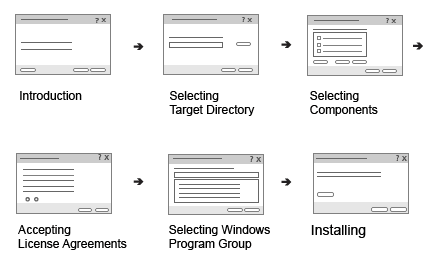
本节使用在 macOS 上运行的 您的应用程序安装程序 示例来展示最终用户的默认工作流程。安装程序在每个支持的桌面平台上都具有原生外观和感觉,因此在 Linux 和 Windows 上运行时外观和感觉不同。
示例文件存储在 Qt 安装器框架存储库中的 examples\tutorial 目录下。您可以使用 binarycreator 工具创建 您的应用程序安装程序。
启动安装程序
当最终用户启动安装程序时,将打开介绍页面
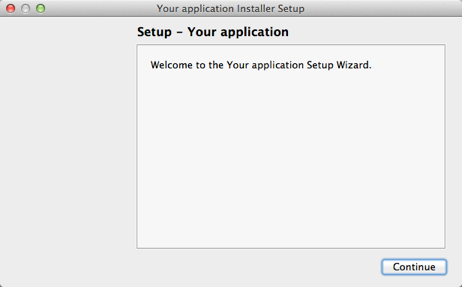
您在 config.xml 配置文件中指定安装程序的名称和要安装的产品。
当最终用户选择 继续 时,将打开目标目录选择页面
选择目标目录
最终用户必须指定安装的目标目录。您可以在 config.xml 配置文件中指定一个默认值。
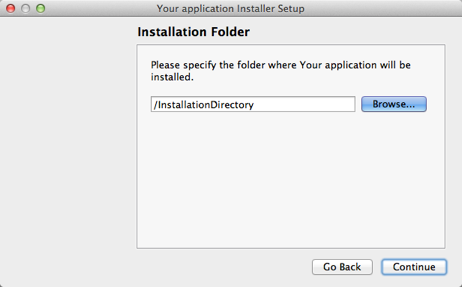
当最终用户选择 继续 时,将打开组件选择页面
如果目录中已包含文件,将打开警告页面
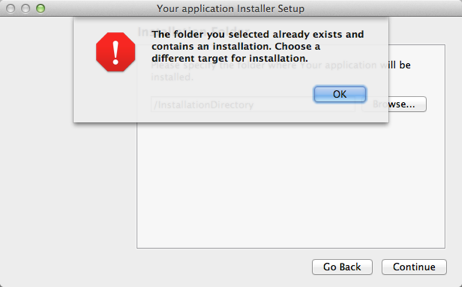
选择组件
组件选择页面列出了可安装的组件及其简短说明。最终用户选择要安装的组件。他们可以选择 全选 选择所有组件,取消选择所有 取消选择它们,或 默认 默认选择。
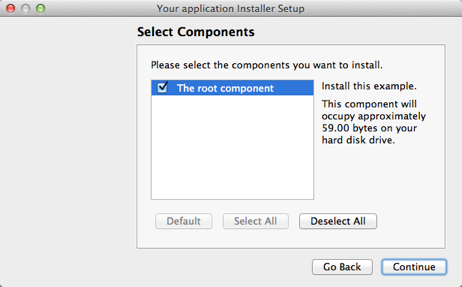
您在软件包目录中的 data 目录下添加可安装的组件。您在 meta 目录中的 package.xml 文件中指定有关组件的信息。
您可以使用布尔运算符或脚本指定组件是否默认选中。
当最终用户选择 继续 时,将打开许可检查页面
接受许可协议
在许可检查页面,最终用户必须接受许可协议的条款,才能继续安装。
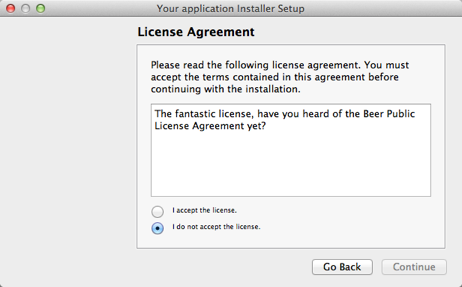
如果您在 package.xml 文件中指定了许可文件并将其复制到 meta 目录,则将显示许可检查页面。
选择 Windows 程序组
在 Windows 中,开始菜单目录选择页面允许最终用户在选择 Windows 开始 菜单时选择产品的程序组。
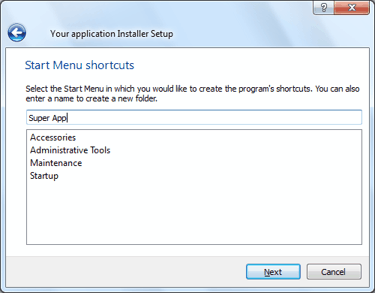
您在 config.xml 配置文件中指定程序组的默认值。
当最终用户选择 下一步 时,将打开安装准备页面
安装组件
准备安装页面通知最终用户,当用户选择安装时,即可开始安装。
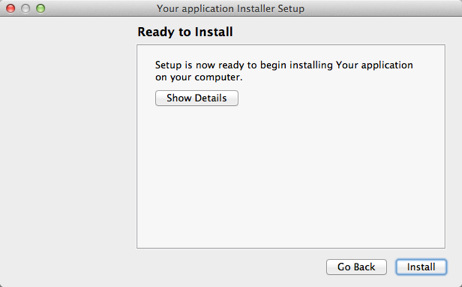
在安装过程中,执行安装页面显示安装进度信息。最终用户可以选择显示详细信息以查看更多信息。
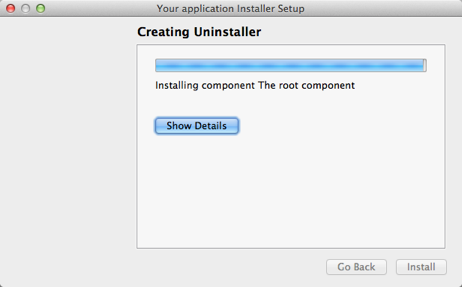
当安装完成后,将打开安装完成页面。
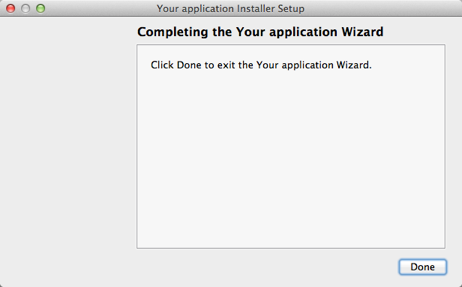
在此页面上,您可以在安装程序关闭时启动已安装的产品。您在config.xml配置文件中指定要启动的产品和要显示的文本。
©2021 The Qt Company Ltd. 本文档中的文档贡献均为各自所有者的版权所有。本提供的文档根据Free Software Foundation发布的版本1.3的GNU自由文档许可协议进行许可。Qt Company,Qt及其相关标志是芬兰及其它国家/地区的Qt Company Ltd的商标。所有其他商标均为其各自所有者的财产。
